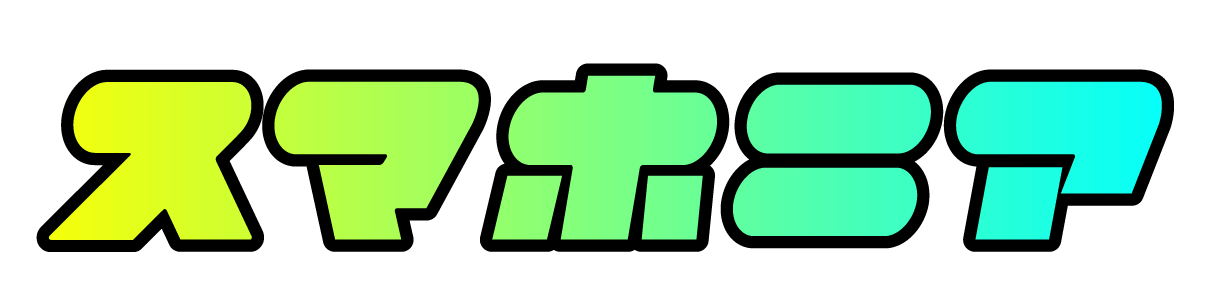スマホが故障したかな?と思ったら、壊れた場合の対処方法を解説【ドコモ版】
目次
Androidのスマートフォンが調子悪い時どうすれば良いのか?。「対処方法が分からない」「どれが最善策かわからない」人のために、ドコモの補償サービスの話を含めながら解説します。

スマホの動作がおかしい
設定によるものでは無いか?
スマホの動作がおかしい場合に、まず故障と決めつけるのは時期尚早で、意外にスマホの設定だったりする事が多くあります。「そんな設定あるはずない」と思っていても、意外にある物です。
キャリア等の故障窓口に持ち込んだり問い合わせをしても、まず最初に設定によるものではないか確認されます。
この場合は、自分で設定によるもので無いかキャリアのホームページから当該スマホの取扱説明書からトラブルシューティングを見たり、ネット検索して確認するのが教科書通りのやり方となりますが、なかなかそこまでは、、、と思う人は、知識や症例の情報の多いドコモショップに持ち込みましょう。
電話問い合わせの場合は、ドコモインフォメーションセンターに電話する事になります。
ドコモインフォメーションセンターへの電話で改善が見られない場合は、結果的にドコモショップを案内されます。
●記事一番下に電話番号を掲載しています。
アップデート/バージョンアップ
設定によるもので無かった場合、次に行うべきは、本体のアップデートとバージョンアップです。
本体OSのアップデートや個別アプリのバージョンアップで未実施の物があれば、実行してみてください。
本体(機械的な)の原因では無い場合、スマホを動かしているOSかアプリの原因である可能性が高まります。
OSもアプリも、良くなかった部分や、より良くなるために改善が図られています。
その動作不良も、もしかすると同機種では多い症状かもしれませんし、そうでなくてもアップデートやバージョンアップで改善する可能性は低くはありません。
ちなみに、ドコモショップでも設定の次に確認される切り分け方法です。
本来、バックアップを取り実施するのが良いのですが、動作不良の原因ごとバックアップしてしまうケースもあります。
なので、バックアップを取る場合は、動作不良の原因ごとバックアップされてしまう可能性が拭いきれない事を承知しておいてください。
アップデート/バージョンアップは、十分に電池残量がある状態で行ってください。途中で電池切れしてしまうと、充電後に続きが行えない場合がありますので十分に注意してください。
アプリのアンインストール
もし設定によるもので無く、アップデートとバージョンアップを実施しても改善しない場合は、症状がで出始めた時期と、その同時期にダウンロード・インストールしたアプリがあるか思い起こしてください。
他のスマホでは問題なく使えるアプリであっても、使用しているアプリとスマホの相性が悪く、動作が悪くなるケースもあります。
それは、インストールしたアプリだけでは無く、他の作業の時にも影響を及ぼすケースもあります。
可能であれば、アプリをアンインストールしてみて動作を確認してみてください。
アップデート/バージョンアップでお話しした事と同じで、アプリデータのバックアップを取る場合は、動作不良を起こす原因ごとバックアップしてしまう可能性がある事を承知ください。
症状が出始めた時期に複数のアプリをインストールしていれば、出始めた時期に近い順にアンインストールし動作を確認してみてください。
ちなみに、ドコモショップでは、アプリが作動できない状態(アプリを入れていない状態)にするセーフモードにして確認してくれます。
アンインストール後に改善すれば、直前にアンインストールしたアプリが原因だった事になります。
必要不可欠なアプリであれば、類似のアプリをダウンロードし代替してください。
最近では、あまり聞かなくなりましたが、スマートフォンは基本的に同類のアプリを複数インストールすると、良くないと言われています。
アプリをアンインストールする事で改善しても、一時的かもしれないので、1週間ほど様子を見てみてください。
それでも改善しない
設定の確認、OSのアップデート、アプリのバージョンアップ、疑わしいアプリのアンインストールを試して改善しなかった場合は、いよいよ故障の可能性が高いと思われます。
その時は、ドコモショップに対応してもらいましょう。ドコモショップに足を運べない場合は、代理でドコモショップに持ち込むか、オンライン修理受付サービスで修理依頼する事になります。
但し、故障したスマホをセンターに送ったり、送ってもらったりする日数が余計にかかるため実店舗へ行くのが最善かもしれません。
修理費用
ドコモのケータイ補償サービスに加入している場合、修理代金サポートがあり、通常よりも格安で修理してもらう事ができます。
スマホ本体の外装にヒビ・割れ・変形等無ければ、自然故障として扱われ無料で修理されます。
自然故障で無い場合は、修理代金上限の3,000円が負担額になります。
ちなみに、外装交換や電池交換も同額でできる事になります。
見積り修理
基本的に、修理代金は修理前にドコモショップで案内があり、修理を依頼すると料金はほぼ確定します。ですが、有料に疑問があったり「修理が有料になるなら、修理せずに機種変更する」人は見積り修理が得策だと思います。
預けたスマホが修理拠点に送られ、検査・診断された上で見積り結果の連絡があり、修理する・しないを決められるようになっています。
交換サービス
修理では無く、交換サービスを利用する方法もあります。
修理には、日数がかかってしまい、その間代替機を利用するなどして不便な思いをします。
費用は修理よりも高くつきますが、交換サービスを利用すれば2日で手元に交換機が届き不便に思う日数を減らす事ができます。
交換サービスはケータイ補償サービスセンターへ電話で手配をかけます。ドコモショップで対応してらもう場合もセンターから届くスマホを受け取るため基本的に即日とはいきません。
しかし、電話する時間やドコモショップに持ち込む時間が早かったりすると、翌日に受け取る事もできます。
スマホの交換サービスの負担額は、7,500円~11,000円で、毎月払っているケータイ補償サービスの月額料金のコース毎に料金が異なっています。
月額料金は500円コース、750円コース、1,000円コースとあり、購入機種によりコースが決められています。
故障かなと思った時、自分でできる事まとめ
●設定によるものか確認(分からない時は、ショップかインフォメーションセンター)
●未実施のアップデート/バージョンアップがあれば実施する。
●同じタイミングでインストールしたアプリのアンインストール。
●ケータイ補償サービスで修理するか交換サービスを受ける
故障かなと思った時のまとめ
●自分でできる対処で改善すれば、それがベスト!
●手っ取り早くショップへ行くも良し!
●修理は、無料か上限の3,000円。見積り修理もできる。
●日数はかかるが無料か安価で済む修理か、少し高いが日数がかからない交換サービスを利用する!
最後に
ここで記述している事は、ドコモショップでも実際に行われる事です。
自分でやってみたから、ドコモショップでは省かれる訳ではありませんが、ショップスタッフとのやり取りはスムーズになります。
又、発生の時期、頻度、症状の出やすい操作等、できるだけ詳しく申告した方がドコモショップスタッフは、切り分けの判断をしやすくなります。そうする事で、改善までの道のりは短くなり、自分自身の労力に返ってきます。
是非試してください!
最後までお読みいただきありがとうございました。
Appleサポートセンター:フリーダイヤル 0120-277-535(9:00~21:00)
ドコモインフォメーションセンター:フリーダイヤル 0120-800-000(9:00~20:00):ドコモの携帯電話からは局番無し151発信【無料】
ドコモケータイ補償センター フリーダイヤル 0120-210-360(9:00~20:00):ドコモの携帯電話からは局番無し15711発信【無料】